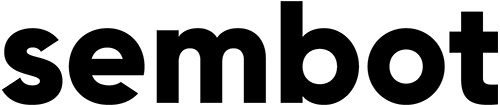Większość serwisów ocenia zasięgi po tzw. unikalnych użytkownikach (uu), czyli ilości osób odwiedzających portal w wybranym przedziale czasu. W rzeczywistości Google Analytics nie jest w stanie rozpoznać unikalnych użytkowników. Dzieje się tak za sprawą przestarzałej technologii, bazującej na plikach cookies.
Mechanizm działa w ten sposób, że za każdym razem, gdy użytkownik odwiedza portal, GA sprawdza, czy w jego przeglądarce znajduje się wcześniej przydzielone ciasteczko. Jeśli nie, system zapisuje nowy plik w przeglądarce i odnotowuje wizytę nowego użytkownika. Jeśli jest, system odnotowuje wizytę użytkownika powracającego.
Plik cookies żyje maksymalnie 2 lata, co już samo w sobie może być problematyczne i potrafi zaburzyć statystyki. Dodajmy do tego fakt, że pliki w każdym momencie można usunąć ręcznie, a nawet całkowicie zablokować zapisywanie ciasteczek w przeglądarce i sprawa się znacznie komplikuje. Na domiar złego, współcześnie korzystamy z wielu urządzeń w ciągu dnia i co za tym idzie – z wielu przeglądarek równocześnie. Komputer w pracy, smartfon i domowy laptop są dla Google Analytics trzema “unikalnymi użytkownikami.”
Co w takim razie z pozostałymi metrykami?
Sesje w GA są wykazem działań użytkownika w ramach jednej wizyty, co uniemożliwia badanie ścieżek wielokanałowych. Analizowanie pojedynczych sesji może dać wgląd w najczęstsze zachowania osób odwiedzających witrynę w zestawieniu z wybranymi wymiarami, ale na ich podstawie nie przeanalizujemy pełnej ścieżki użytkownika.
Ostatnią metryką w Google Analytics jest zdarzenie (hit, event). Jest to pojedyncza czynność na stronie. Najczęstszą interakcją jest widok strony, chociaż może nią być również scrollowanie, kliknięcie przycisku, dodanie do koszyka i wszystkie inne zdarzenia, które chcemy śledzić. Należy pamiętać, że w darmowej wersji Google Analytics istnieje wartość progowa dziesięciu milionów hitów w skali miesiąca, po której przekroczeniu system zaczyna próbkować dane. Zbiór hitów z jednej wizyty nazywany jest sesją.
Zdarzenia, jak widać, są metryką najmniej narażoną na błędy pomiaru, ale opieranie się tylko na nich blokuje wyciąganie daleko idących wniosków, ponieważ nie jesteśmy w stanie na ich podstawie spojrzeć na dane całościowo nawet w obrębie pojedynczej wizyty.
Funkcja User-ID
Google jest świadome powyższych problemów i w odpowiedzi na nie wprowadził funkcję User-ID do swojego narzędzia. Identyfikator użytkownika pozwala na przypisanie sesji z różnych urządzeń i przeglądarek do określonej osoby na podstawie niepowtarzalnych identyfikatorów User-ID zamiast identyfikatorów Client-ID.
Minusem rozwiązania jest konieczność przydzielenia trwałego identyfikatora każdemu odwiedzającemu, co bez jakiejkolwiek formy rejestracji może okazać się niemożliwe. Chodzi o to, że gość odwiedzający witrynę musi zostawić po sobie jakiś “odcisk palca”, po którym będziemy w stanie go zidentyfikować.
Jednym z niestandardowych pomysłów jest propozycja przechowywania identyfikatora w pliku cookie, który nadawca musiałby najpierw przemycić w wiadomości mailowej. Według tej koncepcji klient otwierający maila przeładowuje automatycznie zdjęcie, znajdujące się w treści, wypychając nieświadomie ciasteczko do swojej przeglądarki. Gdy po takiej operacji wejdzie na stronę, GA odczyta wartość pliku za pomocą Menedżera tagów Google. Pomysł ciekawy, ale obarczony pewnym ryzykiem i mający wąskie zastosowanie.
Nie mamy gwarancji, że użytkownik odczyta wiadomość na wszystkich swoich urządzeniach. Bez tego dane w dalszym ciągu będą obarczone błędem. Dodatkowe ryzyko jest takie, że niepoprawne wdrożenie User-ID uśpi naszą czujność, a decyzje podejmowane na podstawie błędnych danych mogą zaowocować trudnymi do przewidzenia konsekwencjami.
Bez User-ID nasz Google Analytics będzie zmuszony bazować wyłącznie na technologii plików cookies, co jak zostało wykazane, nie jest rozwiązaniem idealnym. Oprócz łączenia sesji funkcja User-ID posiada dedykowany zestaw raportów, przydatny do analizowania ścieżek Cross Device.
Raporty User-ID
W widoku User-ID znajdują się 3 raporty dostępne tylko z tego poziomu (Odbiorcy > Różne urządzenia), a są to:
- Pokrywanie się urządzeń – raport pokazuje, z ilu i jakich urządzeń korzystali użytkownicy wchodzący w interakcje z Twoją witryną. Dzięki temu możesz porównać zaangażowanie i współczynnik konwersji dla telefonów, komputerów i tabletów oraz sprawdzić przepływ użytkowników pomiędzy urządzeniami.
- Ścieżki urządzeń – raport pokazuje pięć ostatnich typów urządzeń, jakich używali odwiedzający przed dokonaniem konwersji. Dzięki temu pozyskasz informacje o zachowaniu użytkowników w zależności od urządzeń, z jakich korzystają.
- Urządzenia pozyskiwania – raport zależności pomiędzy współczynnikiem konwersji a urządzeniem pozyskania. Dzięki niemu sprawdzisz procent użytkowników dokonujących konwersji na tym samym urządzeniu, zmieniających urządzenie oraz nie konwertuje w ogóle.
Dzięki danym dowiesz się, które elementy strony należy poprawić, które kampanie dowożą najkaloryczniejszy ruch albo do czego prowadzą interakcje z różnych urządzeń na konkretnym etapie ścieżki.
Przykładowo: jeśli w raportach Google Ads widzisz, że mobile nie konwertuje, ale w widoku User-ID wyraźnie widać trend, w którym większość osób przełącza się w godzinach wieczornych pomiędzy urządzeniami i konwertuje na desktopie, przy czym w drugą stronę nie widać takiej zależności, to czy warto pozyskiwać klientów tą drogą, czy zrezygnować całkowicie z urządzeń mobilnych i skupić się tylko na komputerach i laptopach?
Być może do większości klientów docierasz z reklamą w godzinach pracy, a ci po powrocie logują się z urządzenia stacjonarnego i dokonują konwersji? Bez tej pierwszej interakcji na smartfonie, prawdopodobnie nigdy nie doszłoby do konwersji! To może oznaczać, że warto utrzymać reklamę mobilną.
Jest to tylko jeden z przykładów wykorzystania raportów z Różnych urządzeń w działaniach marketingowych. Dobrze jest też sprawdzić, czy zalogowani użytkownicy zachowują się inaczej niż niezalogowani. Dzięki raportom z widoku User-ID możesz wykrywać i oceniać zależności między urządzeniami a zaangażowaniem, które wykorzystasz do kolejnych działań marketingowych.
Jak włączyć raportowanie User-ID w Google Analytics?
Musisz posiadać uprawnienia do edycji na poziomie usługi w Google Analytics. Jeśli ich nie posiadasz, poproś administratora o udzielenie odpowiednich dostępów. Następnie wejdź w Administrację, Informacje o śledzeniu i User-ID.
Na koniec system zaproponuje utworzenie nowego widoku, dedykowanego usłudze User-ID. Zaakceptuj zasady dotyczące usługi i przejdź dalej. Następnie kreator wyświetli okno z kodami gtag.js i Universal Analytics, które należy wkleić w odpowiednim miejscu.
Jest to element konieczny, ponieważ interesujące nas dane nie pojawią się w klasycznym widoku GA. Będzie to miejsce, w którym zobaczysz informacje na temat użytkowników z nadanym numerem identyfikacyjnym.
Uzyskiwanie identyfikatora User-ID ze strony internetowej
Każda strona internetowa jest unikalna i nie istnieje jeden sposób pozyskiwania identyfikatora. Pamiętaj też, że nie wszystkie dane mogą nim być. Google zabrania wykorzystywania danych, umożliwiających łatwą identyfikację osoby, takich jak adres e-mail, PESEL, numer telefonu, imię i nazwisko itd. Idealnie, jeśli User-ID składałby się z ciągu losowych znaków.
Najczęściej stosowaną i najłatwiejszą metodą jest wypchnięcie identyfikatora użytkownika do warstwy danych. Niektórzy dodatkowo przechowują identyfikator w pliku cookie przy pomocy niestandardowej zmiennej JavaScript. Inną metodą jest wybranie elementu DOM strony internetowej, który przechowuje dane na temat nazwy użytkownika, jego numeru identyfikacyjnego itd. Jest to zadanie, które najlepiej zlecić doświadczonemu programiście albo webmasterowi.
Gdy programista przekaże identyfikator użytkownika do warstwy danych, przejdź do kontenera GTM i włącz tryb podglądu i debugowania. Odśwież stronę i w konsoli przełącz się na widok Data Layer w celu odnalezienia parametru userId. Sprawdź, czy parametr ma przypisaną wartość. Będzie trzeba przekazać ją do zmiennej warstwy danych w Menedżerze tagów Google. W tym celu wróć do kontenera GTM, przejdź do zakładki Zmienne i utwórz nową Zmienną warstwy danych. Podczas nadawania nazwy w polu pamiętaj, że wielkość liter ma znaczenie.
Aktualizowanie zmiennej ustawień Google Analytics
Zmienna ustawień Google Analytics w GTM służy do przesyłania najczęściej wykorzystywanych ustawień GA do wielu tagów. Dzięki temu wszystkie tagi odziedziczą zmianę, bez konieczności modyfikowania ich osobno.
W kontenerze GTM przejdź do Zmienne i wybierz swoją zmienną GA. Jeśli jeszcze jej nie posiadasz, utwórz nową (w Zmiennych zdefiniowanych przez użytkownika). Wejdź następnie w Więcej ustawień > Pola do ustawienia. Wprowadź identyfikator użytkownika userId.
Dodatkowym plusem zakotwiczenia User-ID w zmiennej GA (zamiast tagu), jest przypisywanie przez system numeru identyfikacyjnego użytkownika do wszystkich hitów, nie tylko odsłon. Da Ci to później możliwość głębszej analizy zachowania osób odwiedzających witrynę.
Na koniec sprawdź przy pomocy Debugera GA listę żądań wysłanych do Google Analytics. Jeśli wśród parametrów znajduje się identyfikator użytkownika, zwróć uwagę, czy w kolumnie (&uid) wartość User-ID zaczytuje się poprawnie. Zweryfikuj również raporty GA w czasie rzeczywistym w widoku User-ID. Pamiętaj, że w tym miejscu będą wyświetlane statystyki jedynie dla odwiedzin zawierające parametr (&uid).
Łączenie danych z CRM poprzez Measurement Protocol z własnym identyfikatorem użytkownika
Jeśli udało Ci się poprawnie skonfigurować funkcję User-ID w usłudze Google Analytics, Twoim następnym krokiem powinno być połączenie danych znajdujących się w firmowym systemie do zarządzania relacjami z klientem (CRM) z danymi przechowywanymi w GA, poprzez Measurement Protocol. Nie jest to konieczne, ale rozsądne.
Dzięki integracji danych uzyskasz pełniejsze statystki na temat wszelkich interakcji, wpływu działań marketingowych na zachowanie użytkowników online i offline itd. Zebrane w ten sposób dane mogą służyć do segmentacji i raportowania. Dodatkowo dzięki integracji będziesz w stanie budować zaawansowane kampanie remarketingowe w Google Ads, Display & Video 360, Search Ads 360 itd.
Ważne, aby identyfikator User-ID w GA pokrywał się z identyfikatorem klienta w systemie CRM. Dzięki temu możliwa będzie komunikacja obu systemów. Jedyny problem, jaki może się w tym miejscu pojawić, to gdy Twój CRM nie tworzy identyfikatorów użytkowników, możliwych do przechwycenia za pomocą GTM. Wówczas będzie trzeba poszukać odpowiedniego klucza, na podstawie którego będzie można powiązać klientów z sesjami w GA.
Większość CRM-ów rozpoznaje klientów po adresach mailowych, ewentualnie numerach telefonu. Niestety, CID-em nie mogą być żadne dane osobowe umożliwiające łatwą identyfikację, w przeciwnym razie naruszymy warunki korzystania z usług Google. Istnieją dwa rozwiązania: pseudonimizacja danych osobowych albo wybranie innego klucza. Popularną metodą w takim przypadku jest wypychanie numeru Client-ID lub User-ID (albo obu naraz) z Google Analytics bezpośrednio do systemu CRM, gdy użytkownik wykona określoną akcję (np. wyśle formularz kontaktowy).
Operacja nie jest skomplikowana i sprowadza się do:
- Umieszczenia w formularzu ukrytego pola, zawierającego CID użytkownika, który zostanie pobrany automatycznie i wysłany razem z treścią wiadomości.
- Przygotowania systemu CRM do przyjmowania i zapisywania CID-ów w rekordach. Tym sposobem każdy lead będzie mógł zostać przypisany do konkretnego użytkownika i jego sesji w GA.
Gdy ustawimy przekazywanie identyfikatora z GA do CRM-u, musimy wrócić do konfigurowania Measurement Protocol. Measurement Protocol został stworzony przez Google, aby umożliwić przesyłanie nieprzetworzonych informacji bezpośrednio do serwera Google Analytics z dowolnego środowiska programistycznego.
Pierwszym historycznie sposobem przesyłania danych było ręczne importowanie pliku CSV w Administracji (opcja Import danych), który umożliwia łączenie danych wygenerowanych przez systemy offline z danymi online zbieranymi przez GA. Aby zautomatyzować proces, Google uruchomiło protokół, który działa analogicznie. W pliku przesyłanym do GA możesz zawrzeć metadane użytkowników, aby polepszyć segmentację i wykorzystać ją następnie do analizy i remarketingu.
Po skonfigurowaniu protokołu stwórz niestandardowy wymiar w Google Analytics. Będzie to “slot” na dane z CRM-u, ponieważ główną funkcją wbudowanego wymiaru User-ID jest użycie w raportach o różnych urządzeniach, a my będziemy go potrzebować do importu danych. Aby uniknąć kolizji, zaleca się utworzenie wymiaru niestandardowego przechowującego wartość User-ID do użytku przez systemy zewnętrzne. Pamiętaj, aby wybierając zakres, pozostawić wartość ustawioną na “Użytkownik”, ponieważ dane dotyczą unikalnego użytkownika, a nie pojedynczej sesji lub zdarzenia.
Remarketing z wykorzystaniem danych z CRM
Wiesz już, że na podstawie danych przesłanych do GA jesteś w stanie segmentować użytkowników i tworzyć w ten sposób zaawansowane listy remarketingowe. Im więcej danych prześlesz, tym więcej możliwości segmentacji uzyskasz. Oprócz standardowych danych o użytkowniku, takich jak wartość i ilość transakcji, lifetime customer value (LTV) lub etap w lejku sprzedażowym, na jakim się obecnie klient znajduje, możesz przesłać też mniej oczywiste informacje, takie jak zawód. Gdy zajdzie potrzeba, będziesz w stanie utworzyć listy remarketingowe składające się np. tylko i wyłącznie z osób z określonej branży.
Jeśli będziesz potrzebował reklamy prospectingowej, Google Ads jest w stanie utworzyć grupę lookalike, którą wykorzystasz w kampanii GDN. Rzecz jasna będą to klienci o profilu podobnym do osób z Twojej listy, ale tylko pod względem danych, które Google jest w stanie zidentyfikować, a nie na podstawie informacji, które przesłałeś poprzez Measurement Protocol. Pamiętaj też, że w obrębie jednego konta MCK jesteś w stanie przesyłać listy do wielu kont Google Ads, co umożliwia ich wykorzystanie w bardziej kreatywny sposób.
Teoretycznie dane z systemu CRM możesz wykorzystać do kierowania na listę klientów, ale przesyłanie członków na podstawie userId jest obecnie dostępne jedynie w Stanach Zjednoczonych, dlatego nie będziemy się tym zajmować. Wspomnę jedynie, że reklamy z takiej listy mogą być wyświetlane w usługach Google, YouTube i Gmailu, ale nie w sieci reklamowej.
User-ID a Google Attribution
Jakiś czas temu pojawiła się informacja o pracach Google nad nowym narzędziem do pomiaru konwersji Cross Device – Google Attribution. Narzędzie znajduje się obecnie w fazie beta i jest dostępne na niektórych kontach Google Analytics. Na jakiej zasadzie działa i czy zastąpi w przyszłości funkcję User-ID?
Aby zrozumieć mechanizm działania Google Attribution, trzeba omówić inną funkcjonalność wprowadzoną jakiś czas temu pod nazwą Google Signals, która również znajduje się obecnie w becie. Google Signals jest odpowiedzią Google na problemy z plikami cookies. Wzorem mediów społecznościowych postanowiono spróbować identyfikować użytkowników nie po ciasteczkach, ale kontach Google, do których użytkownicy są zalogowani. Na pierwszy rzut oka jest to niegłupi pomysł. Każda osoba, która posiada konto na Gmailu albo telefon z Androidem automatycznie jest posiadaczem konta Google. Pytanie, ile osób pozostaje zalogowanych na wszystkich swoich urządzeniach do jednego konta?
Problem w tym, że aby oglądać wideo na YouTube albo używać wyszukiwarki, nie trzeba być zalogowanym do konta Google. Inaczej sprawa wygląda na Facebooku czy LinkedInie, gdzie bez zalogowania do konta nie zdziałamy zbyt wiele. Inna sprawa, że jedna osoba może posiadać kilka kont Google (np. inne konto na telefonie służbowym, inne na telefonie prywatnym), co jeszcze bardziej może zaburzyć dane.
A jak sprawuje się beta Google Attribution na chwilę obecną? Oprócz automatycznego wydzielania kanałów i uwzględniania wszystkich interakcji w modelu data-driven (zamiast 4 ostatnich interakcji, jak ma to miejsce w Google Analytics), narzędzie nie pokazuje żadnych danych Cross Device. Dodatkowo Google Attribution ma tendencję do przypisywania relatywnie dużego udziału w konwersjach kampaniom na sieć wyszukiwania, czyli faworyzowania systemu reklamowego Google.
Aby Google Attribution zastąpiło w przyszłości User-ID, Google musiałoby wymyślić mechanizm umożliwiający przypisanie każdemu użytkownikowi trwałego identyfikatora, po którym ten mógłby zostać rozpoznany niezależnie od urządzenia i przeglądarki, na jakiej się znajduje – na tę chwilę Google takiego mechanizmu nie odkryło.
Rzecz jasna, na runku istnieją konkurencyjne rozwiązania dla Google Analytics. Facebook dla przykładu wydał jakiś czas temu Facebook Attribution, narzędzie pozwalające analizować wyniki kampanii marketingowych na podstawie zdarzeń konwersji, oferując 7 różnych modeli atrybucji:
- Even Credit
- Last Click or Visit
- Last Touch
- Positional 30%
- Positional 40%
- Time Decay 1-Day
- Time Decay 7-Day
Jedną z funkcji narzędzia jest generowanie raportów o różnych urządzeniach. Facebook Attribution korzysta z modelu opartego na danych (data-driven), przypisując określoną wartość każdemu punktowi styku na ścieżce konwersji na podstawie łącznej liczby wyświetleń, kliknięć i wizyt.
Jak podaje Facebook: „Dzięki ciągłemu zalogowaniu do Facebooka możemy bezpośrednio przypisywać działania prawdziwym osobom.” Oznacza to, że Facebook Attribution rozpoznaje użytkowników na podstawie ich kont, do których są zalogowani, a nie plików cookies lub identyfikatorów. Facebook Attribution pozwala także na instalowanie znaczników kliknięć i wyświetleń w multimediach zewnętrznych, takich jak Google Ads. Na pewno warto wykonać kilka tekstów, aby wyrobić sobie opinię na jego temat, jako ciekawej alternatywy dla GA.
Mimo wszystko Google z każdym rokiem udoskonala swoje narzędzia, dodając coraz więcej przydatnych funkcji wspomagających analizę Cross Device. Zdaje się, że ciasteczka idą powoli w odstawkę, a samo Google w najbliższym czasie skupi się na pozyskiwaniu danych alternatywnymi sposobami. Być może za jakiś czas User-ID zastąpi nowsza, prostsza w implementacji technologia. Obecnie realnej alternatywy nie ma i pewnie dłuższy czas nie będzie.